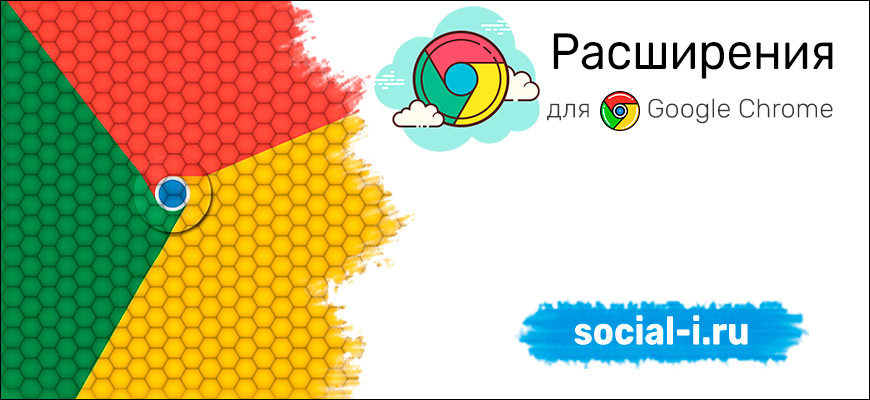Chrome Remote Desktop – расширение, которое позволяет удаленно подключиться к рабочему столу компьютера и управлять им. Используя удаленный помощник, можно дистанционно управлять устройством с помощью планшета, смартфона или второго компьютера. Приложение бесплатное, доступно каждому, у кого есть компьютер и подключение к интернету.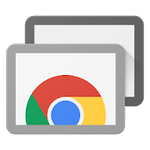
Функции
Расширение Chrome Remote Desktop предоставляет возможность упростить работу, выполнять ее из разных точек города, с помощью простых настроек. Функционал расширения:
- Удаленный доступ к управлению рабочим, домашним устройством. Сделать это можно даже не находясь рядом – в дороге, из другого помещения.
- Безопасное использование удаленным рабочим столом Chrome с помощью эффективных способов шифрования данных.
- Просмотр файлов на компьютере через удобное устройство – смартфон, планшет, другой компьютер.
Установка Chrome Remote Desktop
Для установки плагина потребуется работа с аккаунтом и продуктами Google. Нужно это для предоставления полного функционала, который обеспечивает удаленный рабочий стол Google Chrome, в том числе – удаленный доступ к устройству. Для работы нужно установить браузер Google Chrome – чтобы получить возможность устанавливать расширения, после чего – войти в аккаунт Гугл. Для установки потребуется:
- Скачать Chrome Remote Desktop, нажав на иконку для скачивания в разделе «Настройте удаленный доступ». Затем нажать «Установить».
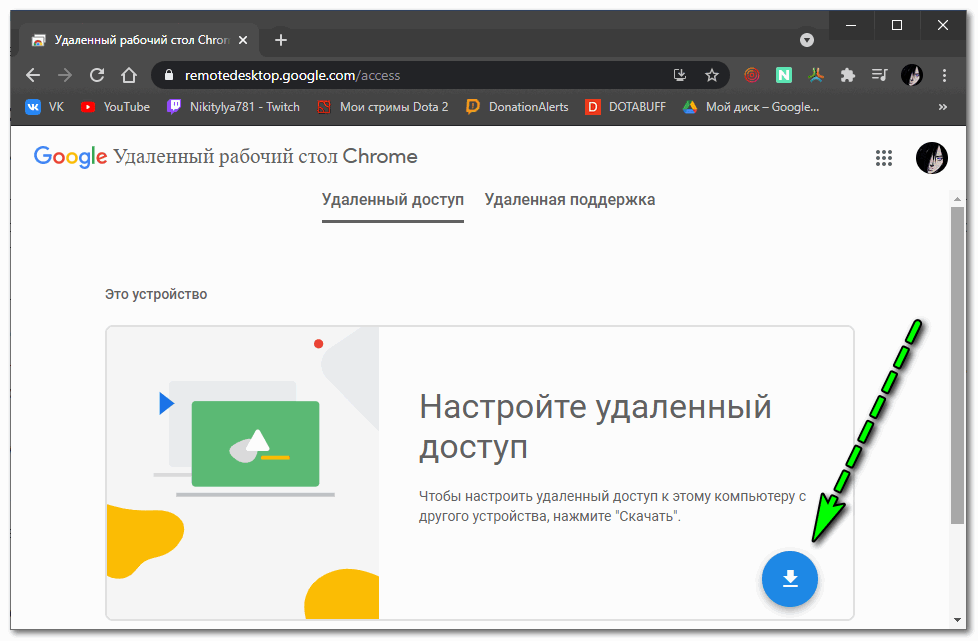
- Расширение появится в списке всех плагинов, ранее установленных для браузера, потребуется загрузка компонента, позволяющего удаленно подключаться к рабочему столу.
- Ввести данные о ПК. Набрать название устройства – имя, которое будет видно при подключении. Чтобы защитить компьютер от случайных подключений, мошенников, придумать надежный PIN. Дать необходимые разрешения при работе в Windows.
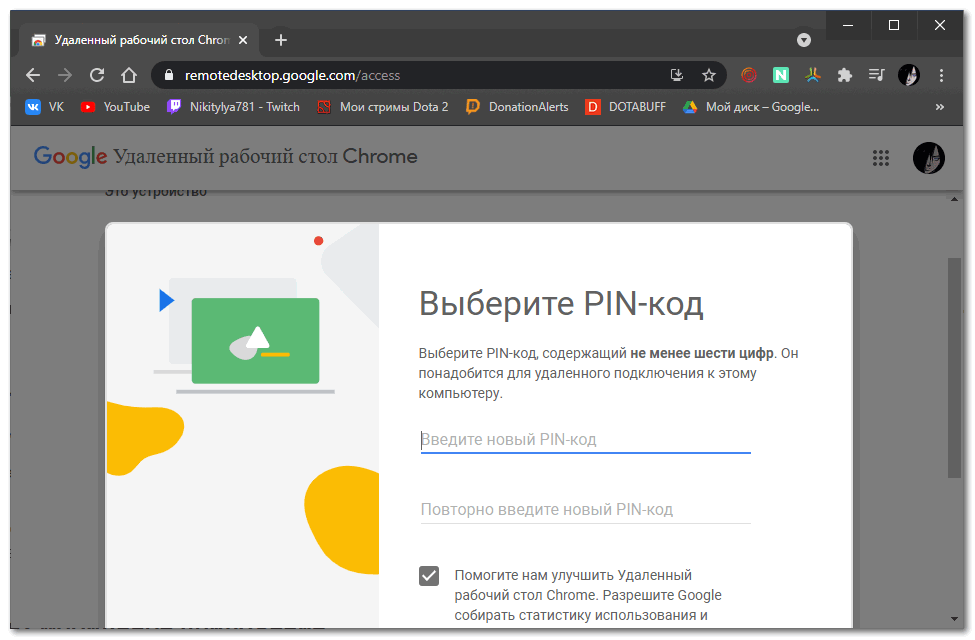
Так происходит установка на устройстве, которым будут управлять. Далее – потребуется скачать плагин для гаджета, с которого будет производиться подключение:
- Если подключение будет производиться через смартфон, планшет – установить Chrome Remote через Play Store, App Store, в зависимости от операционной системы.
- При подключении через другой ПК устанавливается Google Chrome, со всеми обновлениями, производится вход в Гугл аккаунт.
После установки расширения на обоих устройствах, оба будут готовы к подключению. На сайте для скачивания для управления используется вкладка «Удаленная поддержка», позволяющая показывать экран компьютера. Для предоставления доступа – «Удаленный Доступ» – через нее изменяются данные о девайсе, производится установка ПИН-кода, расширения.
Управление рабочим столом через мобильное приложение
Управление с помощью мобильного устройства осуществляется иначе, чем на ПК. После установки приложения на смартфон на базе ОС Android, IOS, открывается возможность подключиться к компьютеру. Для этого:
- Открывается «Google Chrome Remote» на девайсе, с которого будет производится управление.
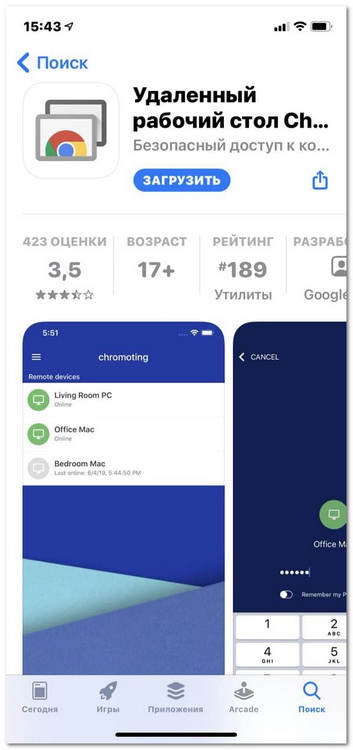
- Потребуется ввести логин и пароль от аккаунта Гугл.
- В появившемся списке доступных устройств выбрать нужное имя.
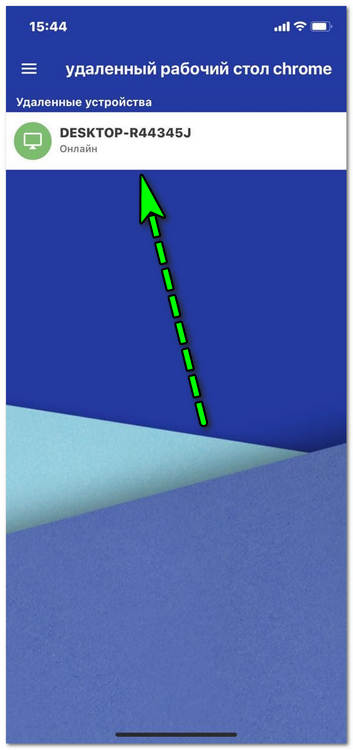
- Ввести ПИН-код, установленный через браузер.
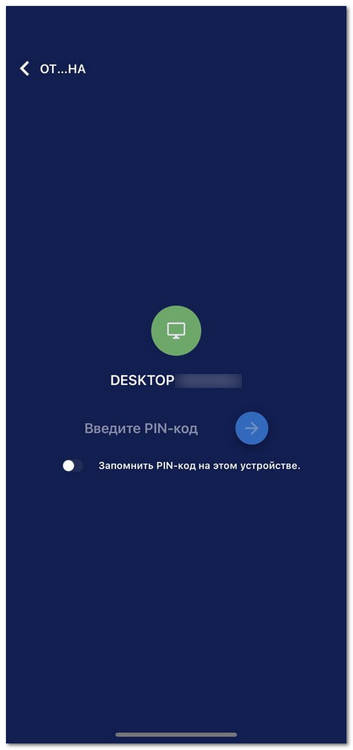
Управление происходит с помощью жестов, настраиваемых в отдельной панели. После включения трекпада открывается возможность использовать палец как мышь: двойное нажатие – правая кнопка мыши, одно – левая. Все жесты просматриваются в разделе помощи.
Аналоги Chrome Remote Desktop
| Плюсы | Минусы | |
| AnyDesk |
Программа полностью бесплатная Высокий уровень надежности Хорошее шифрование данных Нетребовательная – используется на слабых ПК, при нестабильном, слабом интернет-соединении Просмотр истории подключений |
Самостоятельное обновление плагина Меньший уровень защиты, чем у Chrome – мошенники часто запрашивают доступ к подключению, пользуясь невнимательностью использующих расширение |
| TeamViewer |
Поддерживается на всех доступных платформах, операционных системах Подключение видеокамер для включения функции удаленного видеонаблюдения Используется без скачивания. |
Ограниченное время использования приложения в бесплатной версии Для полного функционала потребуется купить PRO-версию Программа требовательна – старым устройствам сложно поддерживать стабильную работу |
| LogMeIn |
Доступна возможность не только дистанционно управлять устройством, но и включать его Открывается доступ к NAT Управляется с любой точки, работает стабильно даже на больших расстояниях История последних заходов |
Нет бесплатной версии |
Chrome Remote Desktop – плагин, значительно упрощающий работу через компьютер. При необходимости использовать его можно на больших расстояниях, что помогает в экстренных случаях заглянуть в данные компьютера, не возвращаясь к нему. Важным преимуществом является доступность – каждый может начать предоставлять удаленный доступ к рабочему столу, даже на слабом устройстве.